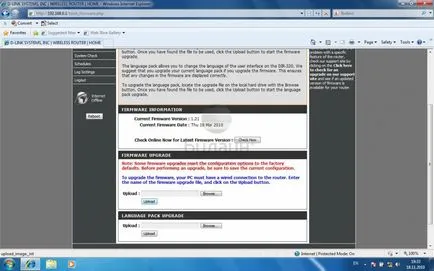D-Link Dir 320 - у дома най-краткото разстояние - инструкции на устройствата - най-краткото разстояние София
Стъпка 1 от 7
Свържете кабела, които сте прекарали в апартамента на нашите монтажници, интернет порт и компютърът ще се свърже с някой от портовете LAN. Можете също така да свържете вашия компютър към рутера през безжична мрежа, но в началния етап е по-добре да се използва за настройка кабел.

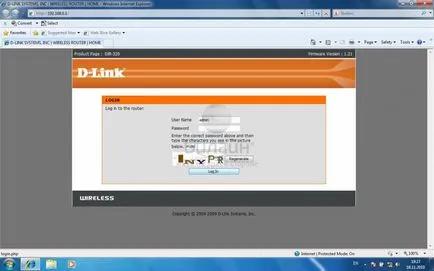
Стъпка 3 от 7
В секцията за настройка, изберете опцията за Internet Setup и натиснете бутона Manual Internet Connection Setup.
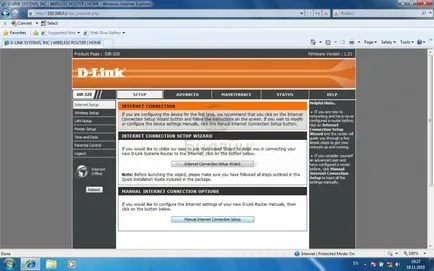
Интернет връзката ми е - изберете Русия L2TP (Dual Сайтът разполага), падне по-долу.
Имайте предвид, Dynamic IP линия кръг, в сървър IP / Name - въведете tp.internet.beeline.ru
L2TP профил - въведете вашето потребителско име, парола L2TP - въведете паролата си. MTU - в тази област трябва да бъде настроен на режим 1400.Connection изберете - Изберете Винаги от списъка. Кликнете върху бутона Запазване на настройките.
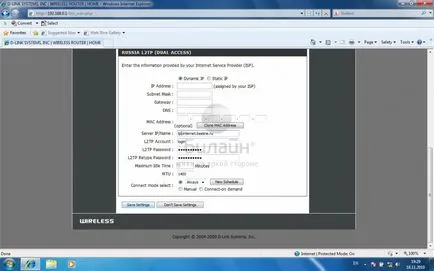
Етап 5 от 7
Изчакайте, докато рутера ще запазите настройките и рестартиране, то обикновено отнема 1-2 минути. След зареждане на рутера ще се свързва автоматично.
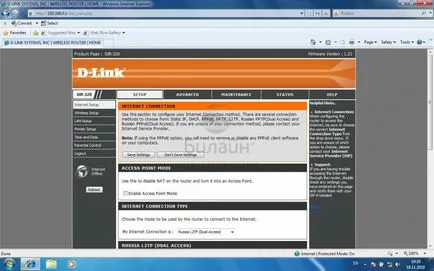
Етап 6 от 7
Изберете раздела за настройка, и след това кликнете върху Wireless Setup. Щракнете върху бутона Manual Setup Connection Wireless.
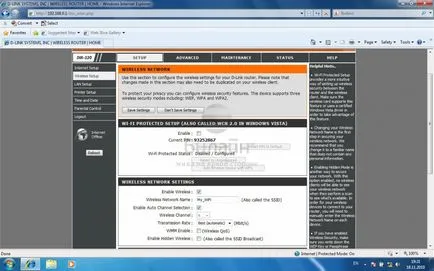
Стъпка 7 на 7
За да защитите своята мрежа от чужбина, трябва да зададете парола за достъп до нея.
През Wi-Fi Protected Setup елемента на премахнете отметката Enable. В секцията Настройки на безжичната мрежа за Активиране на проверка Wireless проверка линия, безжична мрежа Име - въведете името на вашата безжична мрежа, например MyHomeWiFi. Отбележете линия Enable Wireless Auto избор на канал. Скоростта на предаване - изберете Най-добър. Checkmark точки WMM Включване и да даде възможност Hidden Wireless или място.
Сега ние трябва да защитим нашата безжична мрежа от безскрупулни съседи, хакери и други лоши хора. За това в режим Wireless Security, изберете Активиране на WPA / WPA2 безжична сигурност, и раздел WPA / WPA2 следните параметри са зададени: Cipher Тип - AES, PSK / EAP - PSK, мрежов ключ - въведете паролата за достъп до вашата парола безжична мрежа не е Тя трябва да съдържа кирилица, и да е с дължина поне 8 знака. Кликнете върху бутона Запазване на настройките. Изчакайте, докато рутера се рестартира, и можете да започнете да използвате безжична мрежа.
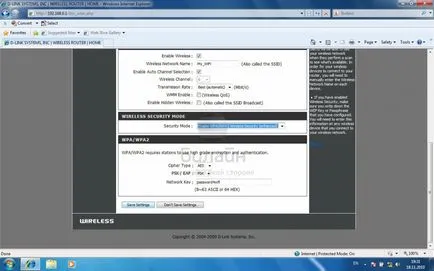
За да настроите рутера за цифрови телевизионни услуги, трябва да:
1. Отидете на Advanced и изберете опцията Advanced Network.
2. Поставете отметка в квадратчето Enable UPnP и Активирайте мултикаст потоци. Сега можете да свържете конзолата към рутера и да гледат телевизия.
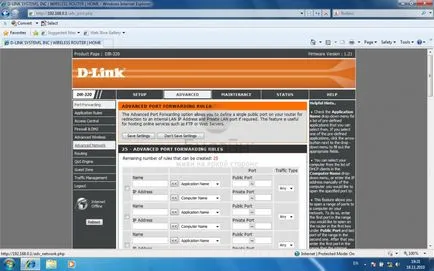
Бъдете внимателни, следвайте инструкциите в този раздел. В случай на грешки в действията ще изисква посещение на център, който да върне устройството.
За да мига рутера се препоръчва от свързване на кабел от компютъра и да е от LAN-портове. Шев рутер за Wi-Fi, има риск да се получи неизползваем устройство се възстановява само в центъра за обслужване, или не възстановява най-малко.
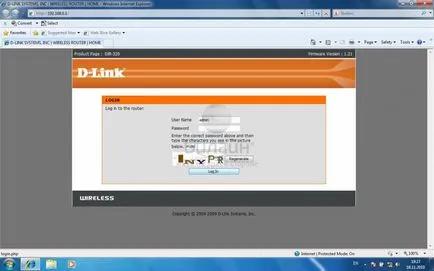
Стъпка 3 от 4
Щракнете върху раздела за поддръжка и изберете Firmware Update.
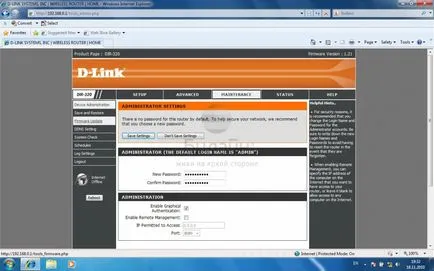
Етап 4 от 4
В надстройката на фърмуера, щракнете върху Преглед и изберете файла на фърмуера. Щракнете върху бутона Upload. Изчакайте, докато рутера ще поддържа актуализиране на фърмуер, то обикновено отнема до 5 минути. Изчакайте рутера, за да зареди. Фърмуерът се актуализира.